Chrome浏览器网页调试工具如何高效使用
时间:2025-07-30
来源:Google Chrome官网
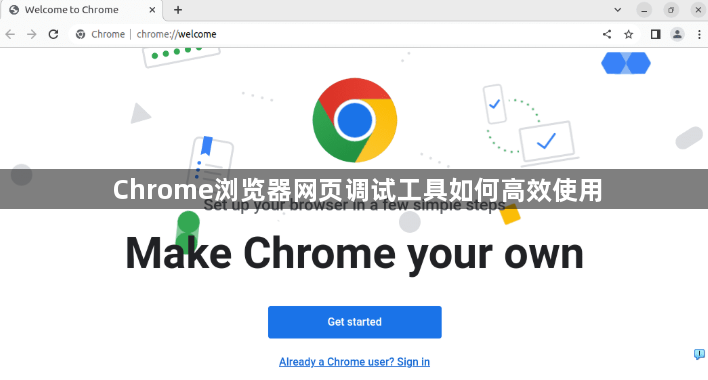
按下F12键或右键页面选择“检查”,也可通过菜单栏三点图标进入“更多工具→开发者工具”。这是启动调试面板的最快捷方式。界面包含多个功能模块,每个模块对应不同调试场景需求。
在Elements面板中查看页面DOM结构树形图,左侧展示HTML标签层级关系,右侧显示当前选中元素的CSS样式规则。直接双击属性值即可修改颜色、尺寸等参数,改动即时反映在页面上。若需测试伪类效果如鼠标悬停状态,点击右下角:hov按钮强制激活对应选择器。
切换至Console面板可执行JavaScript命令,输入console.log()输出变量内容,用table()以表格形式展示数组数据。此处还会实时捕获脚本错误信息,帮助定位代码问题。例如输入let a=10;console.log(a)能验证变量赋值是否正确。
打开Network面板监控所有网络请求,按文件类型筛选图片、脚本等资源。点击具体请求项查看响应头、加载耗时及数据传输详情,适合优化页面性能瓶颈。通过对比不同资源的加载顺序和大小,可针对性地进行压缩或缓存策略调整。
进入Sources面板管理源代码文件,点击行号设置断点使程序运行至此暂停。配合顶部控制按钮实现单步执行、跳过函数调用等操作,便于逐行分析复杂逻辑。对于第三方库代码,右键标记为黑箱脚本可自动跳过无关部分,聚焦自身业务逻辑调试。
利用Application面板查看本地存储数据,包括Cookie、LocalStorage和SessionStorage内容。该区域支持手动增删改查键值对,方便测试登录状态保持等功能。同时监控内存使用情况,及时发现潜在泄漏风险。
掌握元素选择器快捷定位目标节点,点击左上角箭头图标后悬停在页面任意位置,对应DOM节点会自动高亮显示。结合右侧样式面板调整盒模型参数,实时预览外边距与内边距变化对布局的影响。
通过分层级的管控策略组合运用上述方法,优先解决影响基础功能的明显错误,再逐步优化细节体验。遇到复杂问题时,可以同时开启多个面板协同工作,例如结合元素审查与控制台日志分析动态效果实现原理。日常使用时保持开发者工具熟练度,定期检查更新版本带来的新特性支持情况。
Mac系统Chrome浏览器下载安装全攻略

针对Mac用户,详细介绍Chrome浏览器的下载安装步骤及注意事项,保障安装过程顺利完成。
Chrome浏览器下载完成后网页开发者工具无法使用教程
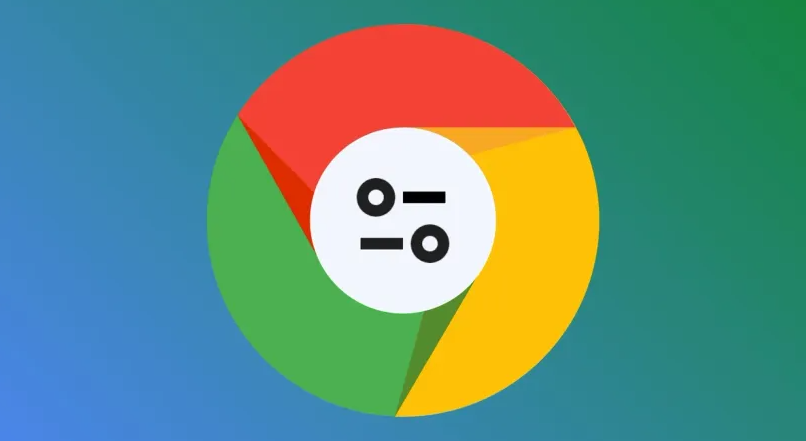
Chrome浏览器在网页调试中若开发者工具无法使用,用户可通过更新版本、清理缓存和恢复默认设置解决,教程操作简单,帮助开发者高效完成调试任务。
Chrome浏览器网页加载缓慢排查及全面优化方案
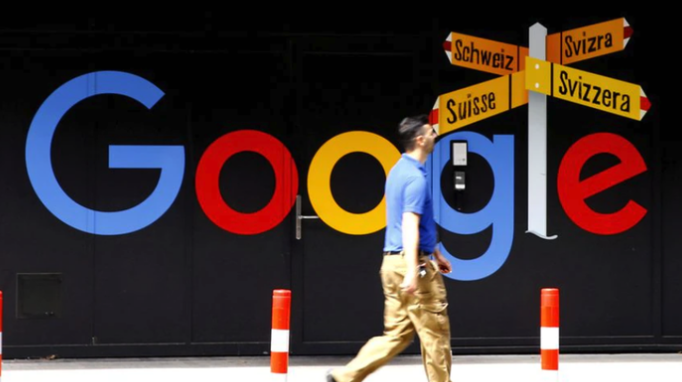
本文详尽解析Chrome浏览器网页加载缓慢的排查步骤及优化方案,助力用户实现网页极速访问,提升浏览体验。
Chrome浏览器插件用户操作路径记录能力实测
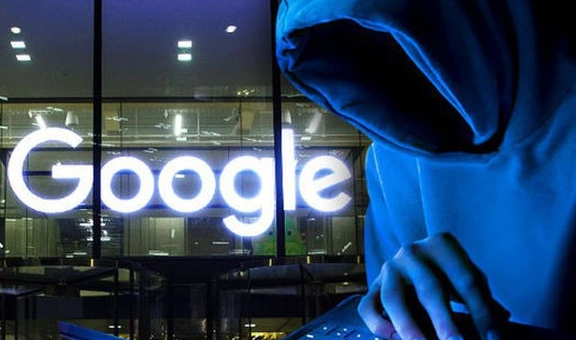
实测Chrome浏览器插件对用户操作路径的记录能力,分析数据准确性及隐私保护措施,保障用户行为追踪与数据安全的平衡。
谷歌浏览器广告弹窗屏蔽设置技巧与操作流程教程
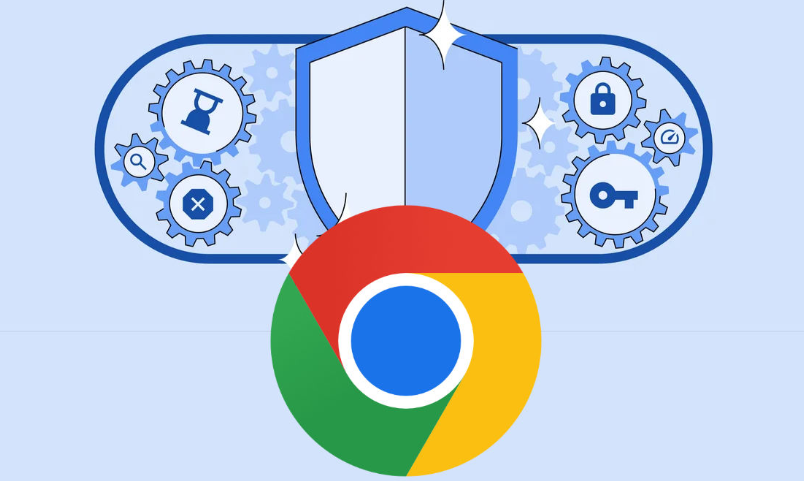
谷歌浏览器通过合理设置可有效屏蔽广告弹窗,本教程详解操作流程与实用技巧,帮助用户轻松打造清爽无干扰的上网环境,提升网页浏览体验。
Google浏览器下载缓存自动清理方法

分享Google浏览器下载缓存自动清理的方法,有效维护浏览器的流畅运行。
